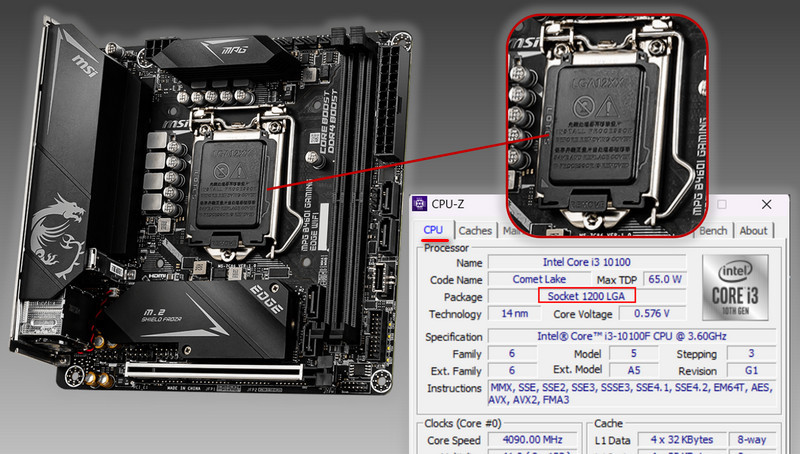Как проверить материнскую плату на совместимость с процессором
Выяснить, какие процессоры совместимы с вашей материнской платой, может быть сложно, потому что нужно учитывать очень много факторов. Поэтому я составил это руководство, которое ответит на все ваши вопросы о совместимости процессора и материнской платы.
Какой процессор совместим с материнской платой
В идеальном мире вы сможете подключить любой процессор к любой материнской плате. К сожалению, в нашем мире это не так.
Процессоры и материнские платы имеют разные сокеты в зависимости от того, какой бренд их произвел и какой чипсет она использует.
При рассмотрении совместимости ЦП необходимо учитывать три фактора: сокет ЦП, набор микросхем материнской платы и совместимость с BIOS.
Сокет для центрального процессора
Во-первых, вам нужно проверить, какой тип сокета процессора у вашей материнской платы .
Сокет ЦП – это разъём на материнской плате, к которому подключается ЦП. Серия материнских плат имеет разъёмы определенного типа, которые будут указаны в спецификациях материнской платы.
Каждый сокет ЦП имеет уникальные физические размеры и уникальное расположение контактов для облегчения подключения ЦП к материнской плате.
Два крупных бренда процессоров – AMD и Intel – имеют разные разъёмы, а это означает, что вам понадобится материнская плата, совместимая с AMD, для процессора AMD и материнская плата, совместимая с Intel, для процессора Intel. Нет никакого способа обойти это.
Основные сокеты ЦП Intel включают:
ЦП AMD, такие как AMD Ryzen серий 1000, 2000, 3000, 4000 и 5000, используют AM4 для своих сокетов ЦП.
Также есть несколько высокопроизводительных сокетов для настольных ПК и серверов: TR4, sTRX4 (для процессоров AMD Threadripper) и LGA2066, LGA4189 (для процессоров Intel X-серии и некоторых процессоров Xeon).
Каждая материнская плата оснащена разъёмом определенного типа, а это означает, что вам нужно выяснить, какой разъем у неё есть, чтобы гарантировать совместимость.
Если у вас ЦП с сокетом, несовместимым с вашей материнской платой, он не сможет физически подключиться к материнской плате чтобы вы не делали.
Углубляться в то, как работают сокеты, не обязательно для определения совместимости процессора и материнской платы, поэтому давайте продолжим:
Какая у меня материнская плата?
Допустим, у вас уже есть материнская плата и вы хотите обновить свой процессор, или вы уже выбрали новую материнскую плату и хотите посмотреть, какие процессоры будут с ней работать:
Вам нужно будет найти производителя и модель вашей материнской платы, чтобы определить, какие процессоры совместимы с ней.
Есть несколько способов сделать это.
Первый способ – найти коробку, в которой пришла материнская плата. Однако это невозможно, если вы уже выбросили коробку.
Если вы купили материнскую плату в Интернете, вы можете найти электронное письмо с подтверждением, чтобы узнать, указано ли в нём название вашей материнской платы.
Вы также можете проверить инструмент «Информация о системе» вашего компьютера.
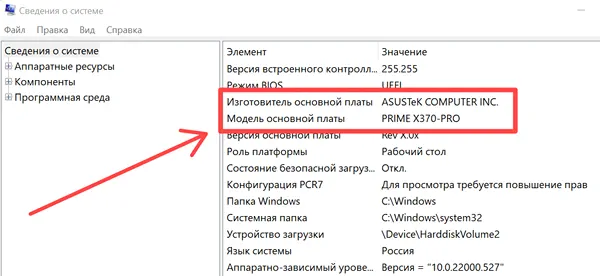
- Нажмите клавишу поиска на панели задач Windows и введите Сведения о системе.
- Нажмите «Сведения о системе» в результатах поиска, и откроется новое меню, в котором отображается сводка по компонентам вашего ПК.
- В столбце «Элемент» найдите «Изготовитель основной платы» и «Модель основной платы».
Например, моим производителем основной платы является ASUS, а моим продуктом основной платы является PRIME X370-PRO.
Если у вас возникли проблемы с поиском материнской платы, другой вариант – использовать бесплатную программу под названием CPU-Z. Это программное обеспечение собирает и отображает всевозможную информацию об основных компонентах вашего компьютера.
Какой процессорный разъём на моей материнской плате
Как только вы узнаете, какая у вас материнская плата, зайдите в Яндекс и введите производителя и модель вашей материнской платы, а затем слово «спецификация».
Например, я набрал в Яндексе спецификации ASUS PRIME X370-PRO.
Первая ссылка должна быть с официального веб-сайта производителя со страницей, на которой будут аккуратно перечислены все характеристики вашей материнской платы.
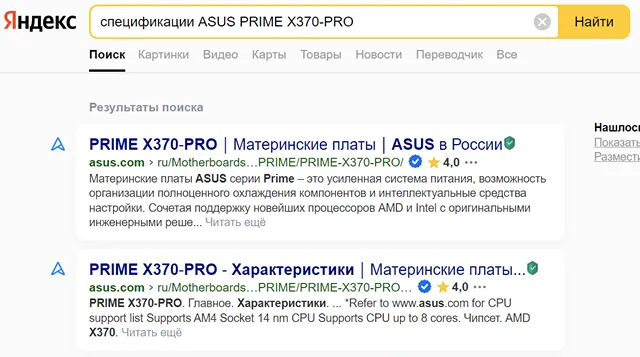
Что касается моей материнской платы, я вижу, что ASUS PRIME X370-PRO поддерживает все виды процессоров AMD для сокета AM4. Это означает, что мне понадобится процессор с сокетом AM4 одной из серий Ryzen.
Вот краткий обзор того, как определить, какой разъём ЦП используется на вашей материнской плате:
- Найдите производителя и модель вашей материнской платы
- Найдите характеристики своей материнской платы через Яндекс.
- Перейдите по ссылке на официальный сайт производителя материнской платы.
- Посмотрите, какой тип сокета поддерживает ваша материнская плата в перечисленных спецификациях.
Другой пример – материнская плата Asus ROG Maximus XIII Hero, в которой используется чипсет Z590. Это особенно популярная материнская плата высокого класса среди геймеров.
Чтобы узнать, какой процессор совместим с этой материнской платой, я бы зашел в Яндекс и набрал характеристики Asus ROG Maximus XIII Hero. Затем щёлкнул первую ссылку, которая приведёт меня на веб-сайт Asus.
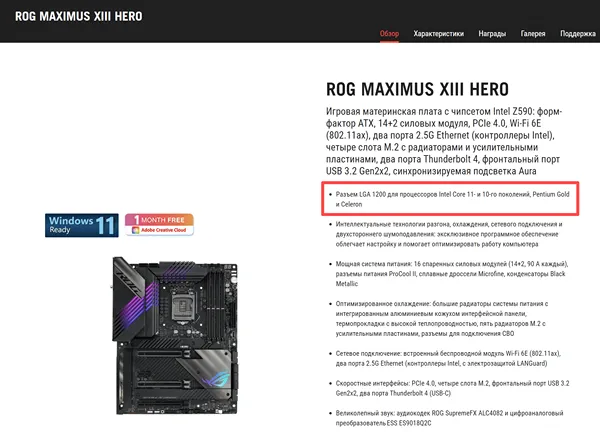
Первый пункт на сайте гласит:
- Разъём LGA 1200 для процессоров Intel Core 11- и 10-го поколений, Pentium Gold и Celeron
Мне нужен процессор с сокетом LGA 1200 для этой материнской платы.
Список поддерживаемых процессоров: что это?
Поскольку информация о поддерживаемых процессорах не была очень подробной в списке спецификаций (в нём были указаны только общие поколения процессоров), мы пойдём еще дальше и проверим список поддерживаемых процессоров материнской платы.
Когда вы найдёте страницу со спецификациями вашей материнской платы, вы также должны найти список/кнопку или пункт меню под названием «Список поддержки ЦП» или аналогичный.
Я нашёл список процессоров для материнской платы Asus, щёлкнув вкладку Поддержка, а затем «Поддержка процессоров / памяти».
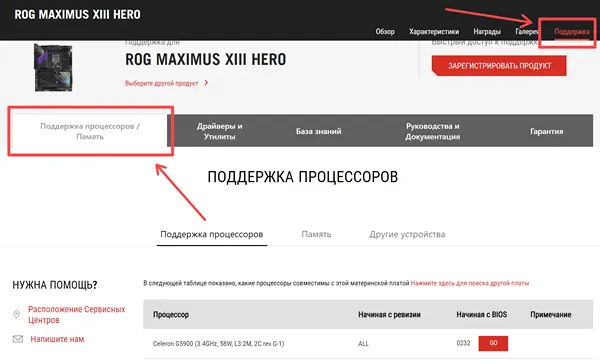
С помощью списка поддерживаемых процессоров вы сможете точно определить, какие процессоры совместимы с вашей материнской платой и какой BIOS вам понадобится.
Чипсет материнской платы – заблуждение о сокетах ЦП
Пример: вы ожидаете, что ЦП LGA 1151 любого поколения будет работать с любой материнской платой LGA 1151. К сожалению, это не так.
Intel разделила сокет LGA 1511 на две версии, которые не имеют обратной или прямой совместимости. ЦП серий 6000 и 7000 совместимы только с материнскими платами LGA 1151 серий 100 и 200.
ЦП серий 8000 и 9000 совместимы только с материнскими платами LGA 1151 серии 300.
Если у вас закружилась голова от понимания вышеизложенного, я понимаю! Не беспокойтесь, благодаря спецификациям вашей материнской платы и списку поддерживаемых ЦП, который вы можете найти в Интернете для любой материнской платы, вам не нужно беспокоиться о чипсетах. Вы можете просто положиться на тестирование производителя и обновление списка поддержки ЦП.
Это единственный надёжный способ точно определить, какие процессоры совместимы с вашей конкретной материнской платой.
Совместимость с BIOS
Совместимость с BIOS – ещё одна ключевая функция, которую необходимо проверить при покупке нового процессора.
В том же списке поддерживаемых процессоров, который вы нашли ранее, в столбце будет указано «Начиная с BIOS» или «Проверено с . » или что-то подобное.
Это означает, что ЦП в этом списке будет совместим с материнской платой, но только в том случае, если у вас есть, как минимум, версия BIOS, отображаемая в этой строке.
Таким образом, это приводит к следующему логичному вопросу для тех, кто обновляет свой процессор:
Как узнать, какая у меня версия BIOS?
Самый простой способ узнать версию BIOS – открыть Командную строку и ввести команду: wmic bios get smbiosbiosversion
Отобразится ваша текущая версия BIOS.
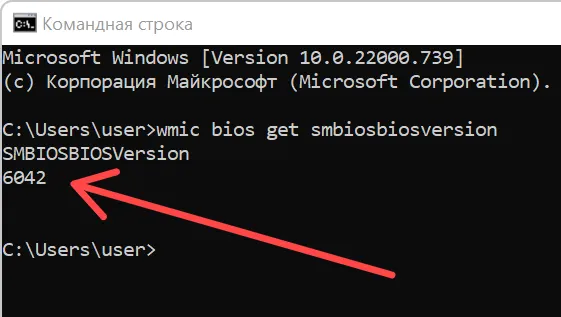
Вы также можете узнать версию BIOS, перейдя в инструмент «Сведения о системе» на вашем компьютере и найдя столбец с надписью «Версия/дата BIOS».
Теперь вы можете сравнить текущую версию BIOS с минимальной версией BIOS, необходимой для вашего нового процессора. Если ваш текущий BIOS необходимо обновить, вам нужно вернуться на страницу модели вашей материнской платы на веб-сайте производителя.
У каждого производителя разные инструкции по обновлению BIOS. Обычно это включает в себя загрузку новой версии BIOS на USB-накопитель и последующую загрузку компьютера с USB-накопителя.
Другие производители позволяют обновлять BIOS прямо в меню запуска BIOS.
Помните, вам нужно обновить BIOS только в том случае, если этого требует ваш новый процессор.
Если вы не обновите BIOS перед установкой нового процессора, он не сможет работать. Вам придётся вернуться к старому процессору и обновить BIOS.
Простой, но немного ненадежный способ проверки совместимости
Если вы ещё не слышали о PC Part Picker, вас ждёт «угощение».
Это веб-сайт, который позволяет вам выбирать детали и, в значительной степени, планировать свой персональный компьютер. Что ж, самое интересное, что он неплохо справляется с проверкой межкомпонентной совместимости.
Что вам нужно сделать:
- Перейдите к сборщику комплектующих для ПК.
- Выберите процессор или материнскую плату, которые у вас уже есть или которые вам понадобятся.
- Затем, после того как вы добавили эту часть в свою сборку, выберите другую часть. В появившемся списке должны отображаться только продукты, совместимые с материнской платой или процессором, которые вы уже выбрали.
- Вы можете проигнорировать остальные компоненты или немного повозиться и фактически собрать весь ПК.
Это было намного проще, правда? Однако, это неверно в 100% случаев, поэтому используйте его с осторожностью. PC Part Picker ненадёжен, особенно когда речь идет о совместимых версиях BIOS. Тем не менее, в большинстве случаев он обеспечивает правильную совместимость сокетов и чипсетов.
Короткий вывод
Выяснить, какие процессоры совместимы с вашей материнской платой, несложно, если вы знаете производителя и модель своей материнской платы и не боитесь копаться в некоторых спецификациях.
Часто задаваемые вопросы о совместимости процессоров
Существуют ли адаптеры для процессорных сокетов?
Вам может быть интересно, существует ли устройство, позволяющее установить процессор LGA 1200 в сокет материнской платы LGA 1511. Однако, адаптеры сокетов не существуют из-за проблем совместимости.
Если вы уже приобрели новый ЦП и обнаружили, что ваша материнская плата несовместима, у вас есть два варианта.
Во-первых, вы можете вернуть процессор и купить другой, совместимый с вашей материнской платой.
Другой вариант – купить новую материнскую плату с сокетом, совместимым с вашим новым процессором.
Каковы наиболее распространенные сокеты процессора?
Для процессоров Intel:
- LGA 1151 – для процессоров Core, Pentium и Celeron 7-го, 8-го и 9-го поколения
- LGA 1200 – для процессоров Core, Pentium и Celeron 10-го и 11-го поколений
- LGA 1700 – для процессоров Intel 12-го поколения
Рабочие станции Intel обычно используют сокет LGA 2066 для процессоров Intel Core Extreme 10-го поколения, таких как Intel Core i9-10980XE.
У AMD пока всё намного проще – для основных процессоров настольных ПК они используют сокет AM4.
Сокеты AM4 поддерживаются настольными процессорами Ryzen серий 1000, 2000, 3000, 4000 и 5000 и даже некоторыми процессорами Threadripper.
В чём разница между LGA 1151 и LGA 1200?
Процессоры LGA 1200 имеют ровно на 49 контактов больше, чем процессоры LGA 1151.
LGA 1200 был представлен в 2020 году как совместимый сокет для настольных процессоров Comet Lake и Rocket Lake. Компоненты LGA 1151 и LGA 1200 нельзя использовать взаимозаменяемо.
Вам понадобится процессор и материнская плата с точно таким же сокетом, чтобы ваш компьютер работал.
Как узнать, поддерживает ли материнская плата процессор
Правильный подход при сборке ПК предполагает первично выбор процессора. Это основной компонент компьютера, определяющий новизну поколения железа, мощностные и технологические возможности, возможности периферии. И уже под процессор в зависимости от его потенциала и пользовательских задач подбирается материнская плата, оперативная память, периферийные устройства. Но что если ПК изначально брался с маломощным процессором.
А впоследствии возникла необходимость в выполнении сложных задач? Как подобрать более мощный процессор под имеющуюся материнскую плату? Как узнать, поддерживает ли материнская плата процессор, который мы заприметили?
Сокет
Простой, но грубый способ определения совместимости материнки и процессора – у них должен быть единый сокет. Узнать сокет используемой материнки можно с помощью программ для диагностики компьютерного оборудования типа CPU-Z , AIDA64 , HWINFO и прочих.
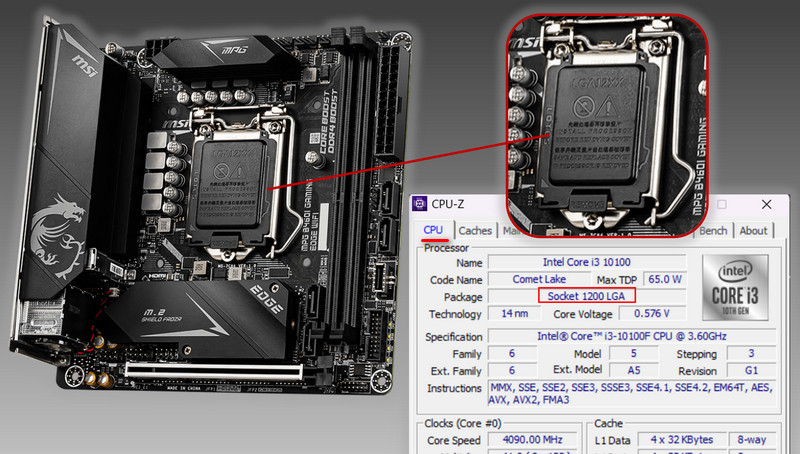
Сокет – это механический и электрический разъём на материнской плате, к которому подключается процессор. Сокеты имеют конструкционные отличия. К плате с одним сокетом физически нельзя подключить процессор с другим сокетом. Сокеты разные для разных сегментов процессоров – десктопных, серверных, мобильных. И разные для разных поколений процессоров.
Но единый сокет материнки и процессора — далеко не всегда их совместимость. Яркий пример — сокет AMD AM4 , в частности, для процессоров Ryzen с 1-го по 5-е поколение. Платы с этим сокетом, предусматривающие поддержку Ryzen с 1-го по 3-е поколение, часто не могут работать с Ryzen начиная с 4-го поколения. И наоборот.
Плата должна не только аппаратно, но также программно поддерживать процессор – изначально или после обновления BIOS . Потому сокет – это лишь способ навскидку определить подходящий плате процессор. Точно узнать, поддерживает ли материнская плата процессор, а если поддерживает, то с какими нюансами, можно только в спецификациях платы на сайте производителя.
Спецификации материнской платы
Чтобы узнать, поддерживает ли материнка конкретный процессор, вводим её модель в поисковик и дописываем слово «сайт». Узнать модель платы можно с помощью упомянутых программ CPU-Z , AIDA64 , HWINFO . Либо даже с помощью самой Windows – в системный поиск вводим:
msinfo32
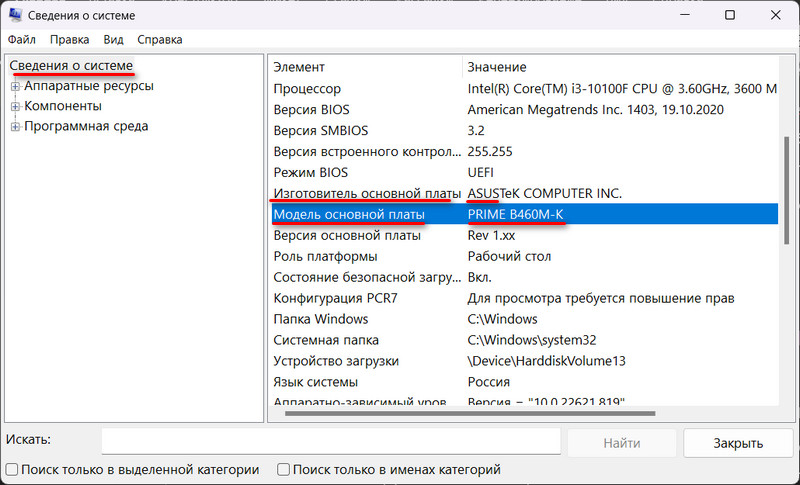
Заходим на сайт производителя, на страницу спецификаций платы. В спецификациях должен приводиться конкретный перечень поддерживаемых ею процессоров. К нему обратимся чуть позже, сперва же посмотрим раздел детальных характеристик платы. В нём обобщённо указываются поддерживаемые процессоры — с указанием их поколений, семейств, линеек. И могут оговариваться нюансы поддержки в зависимости от поколения, семейства или линейки. Эти нюансы могут быть важны в нашем случае.
Примечание: если страница спецификаций материнской платы не содержит детальных характеристик, необходимо переключить язык сайта на английский.
Платы под десктопные ПК на платформе Intel в блоке характеристик процессоров обычно содержат указание на поколения семейства Core и соответствующие этим поколениям семейства Pentium и Celeron.
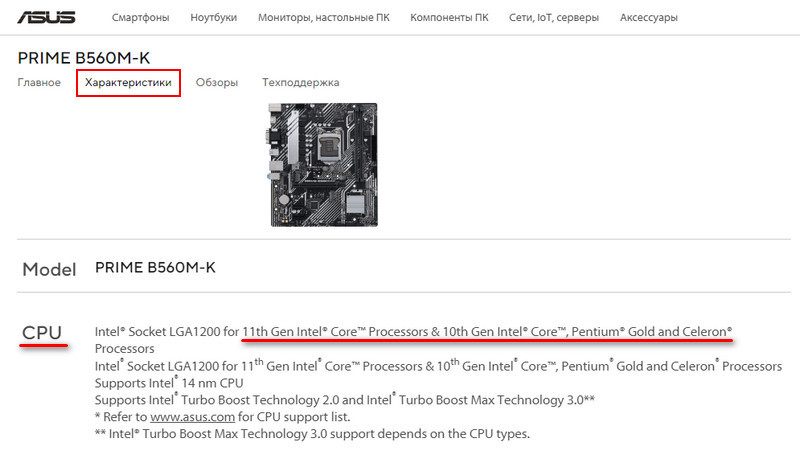
Для плат под десктопные ПК на платформе AMD в блоке характеристик процессоров обычно указываются поколения семейства Ryzen и семейство Athlon. Могут отдельно указываться линейки этих семейств с интегрированной графикой — «with Radeon Vega Graphics».
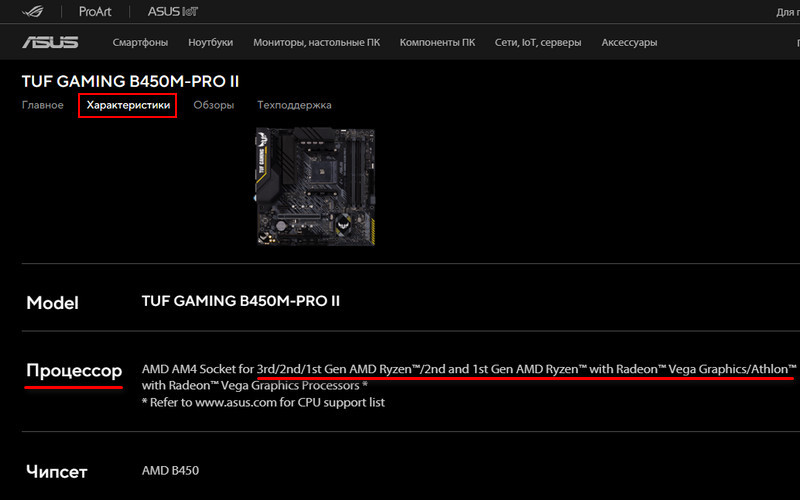
Особенность процессоров Ryzen заключается в том, что их поколения могут указываться по-разному: как 1-е, 2-е и т.д. и как 1000 Series, 2000 Series и т.д. Первая цифра серии и означает поколение, например, 5000 Series – 5-е поколение.
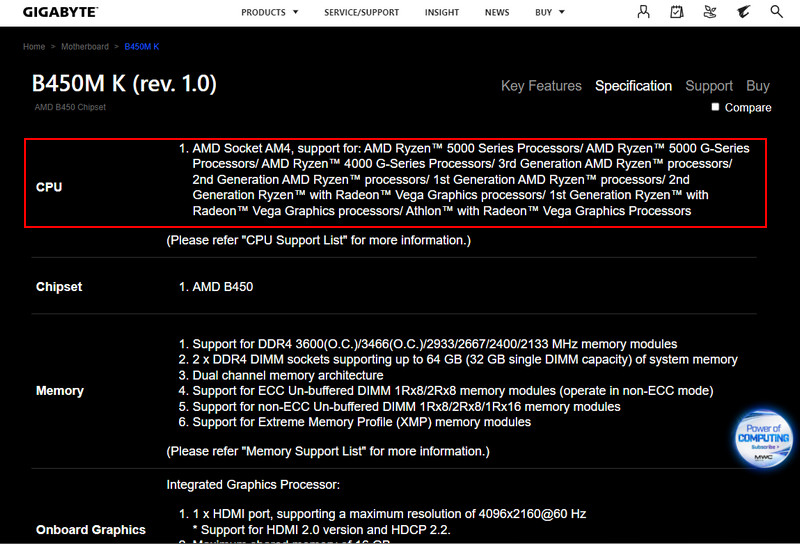
Далее необходимо посмотреть все детальные характеристики платы, дабы изучить нюансы для разных процессоров.
- Поддержку оперативной памяти. Если плата не поддерживает разгон памяти, для разных поколений процессоров может быть разный предел частоты, что обусловлено поддержкой памяти самими процессорами;
- Слоты PCI-E. Разные поколения процессоров могут иметь разные версии PCI-E и разное число процессорных линий PCI-E. От этого, соответственно, будет зависеть реализация слотов PCI-E платой;
- Хранилища. Из-за разной поддержки PCI-E разными поколениями процессоров слоты M.2 для SSD PCI-E NVMe могут работать в режиме разных версий PCI-E. Некоторые слоты с процессорами более старого поколения могут не работать из-за отсутствия процессорных линий PCI-E. Некоторые модели процессоров Athlon вообще не поддерживают работу с SSD PCI-E NVMe.
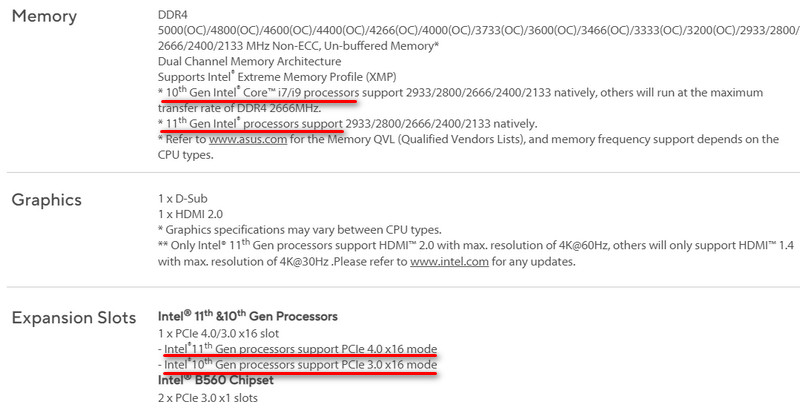
Если эти нюансы поддержки процессоров не имеют для нас значения, можем ограничиться процессором более старого поколения, он может быть более доступным по цене. Если хоть один из нюансов для нас важен – наш выбор должен сузиться до процессоров более нового поколения.
Ну и, наконец, конкретный перечень поддерживаемых процессоров. Заходим в раздел поддержки спецификаций платы. Выбираем процессоры. И смотрим перечень.
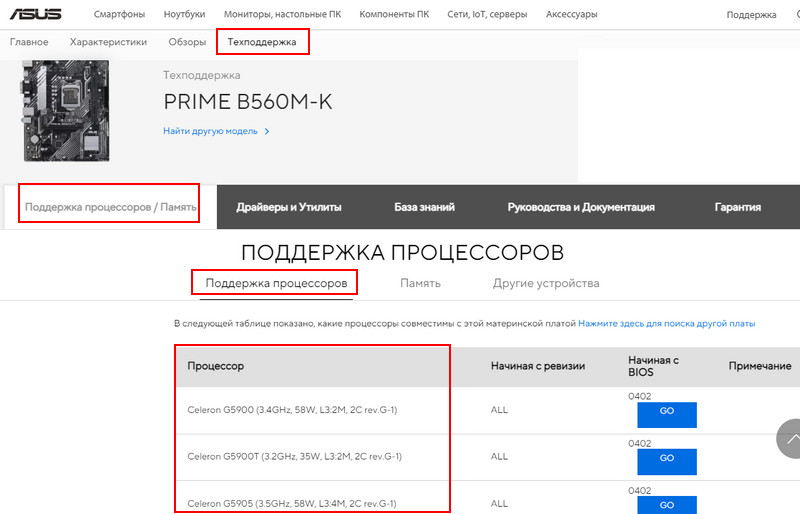
Спецификации материнок MSI раздел поддержки не предусматривают. В самих детальных характеристиках плат имеется отсылка на перечни поддерживаемых устройств.
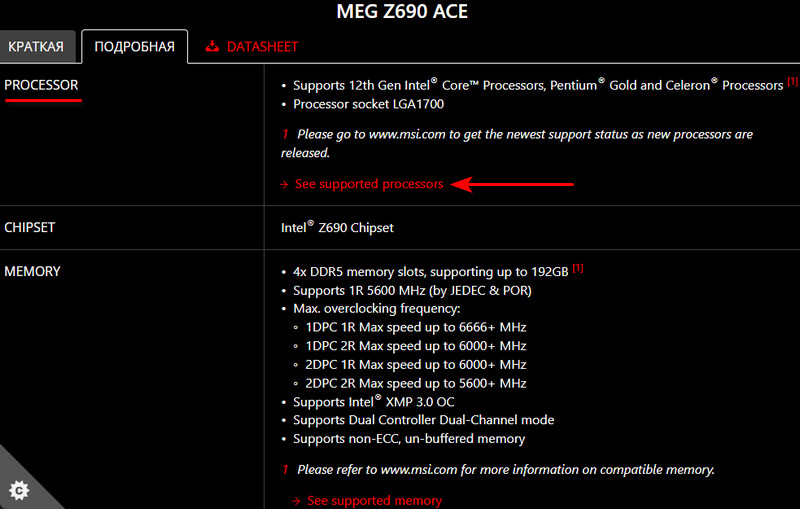
Высокопроизводительный процессор и разгон
Если предполагается замена процессора на высокопроизводительный с большим тепловыделением или под разгон, необходимо учитывать уровень имеющейся материнской платы. Она должна предусматривать необходимое число фаз питания. И должна быть выполнена из качественных компонентов.
На возможность разгона процессора указывает включённый в название платы её чипсет – B560 , Z590 , B550 , X570 и т.п. Буква чипсета отвечает за его сегмент, а сегмент определяет возможность разгона процессора. Из чипсетов Intel разгон поддерживается только теми, что идут с буквой Z, т.е. Z-чипсетами. Из чипсетов AMD разгон процессора возможен на B- и X-чипсетах.
Следовательно, если имеющаяся материнка не на базе чипсета с возможностью разгона, смысл покупать процессор с возможностью разгона есть только на перспективу замены и платы в будущем.
Как узнать, подходит ли процессор к материнской плате
Привет, друзья. В этой публикации будем пополнять копилку знаний сайта о компьютерных процессорах. Часто ко мне обращаются читатели сайта с просьбой посоветовать, как лучше сделать апгрейд компьютера. Но при этом не конкретизируют, а какой, собственно, суммой они располагают, планируя сие действо. Сумма апгрейда, товарищи, решает многое – можно сменить поколение основного железа, а можно ограничиться добавлением оперативной памяти или заменой процессора на более мощную модель. И вот как быть в последнем случае? Как поменять процессор на лучший? Он должен быть не просто более производительный, но ещё же и подходить к материнской плате. А как узнать, подходит ли процессор к материнской плате?
Как узнать, подходит ли процессор к материнской плате
↑ Совместимость процессоров и материнских плат ПК
Процессор ПК подходит к материнской плате ПК, если у него с ней идентичный сокет.

Что такое сокет, какие они бывают, как определить сокет своего процессора и материнской платы, если вы новичок в этой теме, можете получить детальную информацию в статье сайта «Как узнать сокет процессора».
Однако оснащённость материнской платы и процессора одним и тем же сокетом ещё не означает, что эти устройства будут работать в паре. Так, перечень поддержки процессоров формируется и тестируется производителями материнских плат на момент их выпуска. Если процессор с этим же сокетом выпущен позднее выпуска материнской платы, устройства могут быть несовместимы. Будь это апгрейд компьютера в части улучшения процессора, либо же это сборка ПК с нуля, всегда нужно смотреть перечень совместимых процессоров для конкретной материнской платы, заявленный производителем. И ставить работать материнку в паре с конкретной моделью процессора, если только по этой модели заявлена поддержка.
Как найти этот перечень поддержки процессоров? Необходимо зайти на страничку спецификаций материнской платы на официальном сайте производителя. И отыскать там информационный блок о поддержке процессоров. У большинства материнских плат примерно одинаковая структура странички спецификаций, разница только в деталях организации и внешнем оформлении.
Например, на страничках спецификаций материнок Gigabyte в основных характеристиках указывается поддержка сокета и семейств процессоров, а также даётся отсылка на полный перечень совместимых процессоров, который нужно искать в разделе поддержки. Идём в раздел «Поддержка», выбираем «CPU Support».
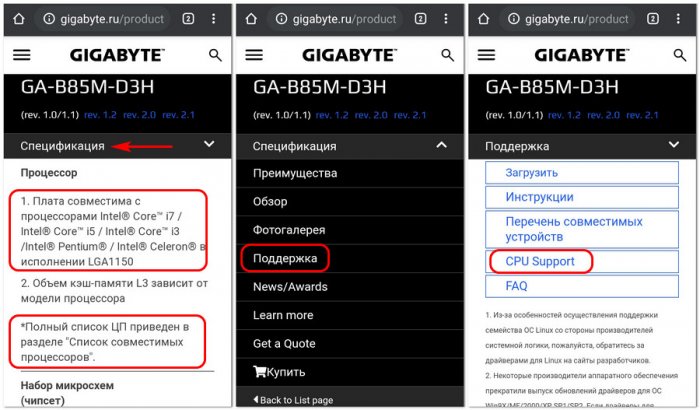
И смотрим перечень поддерживаемых процессоров.
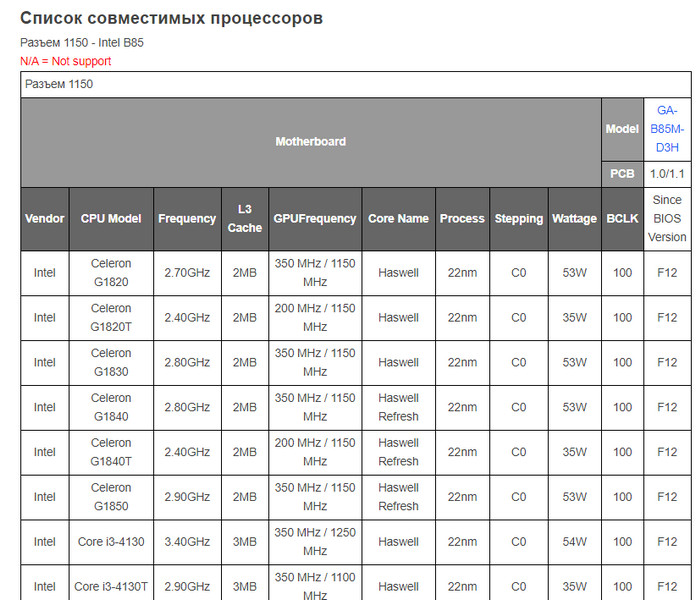
Схожий с принцип устройства странички спецификаций у материнских плат Asus. В основных характеристиках указываются сокет и семейства процессоров. А детальный перечень совместимых моделей необходимо искать в разделе «Поддержка», в подразделе «Поддержка процессоров/Память».
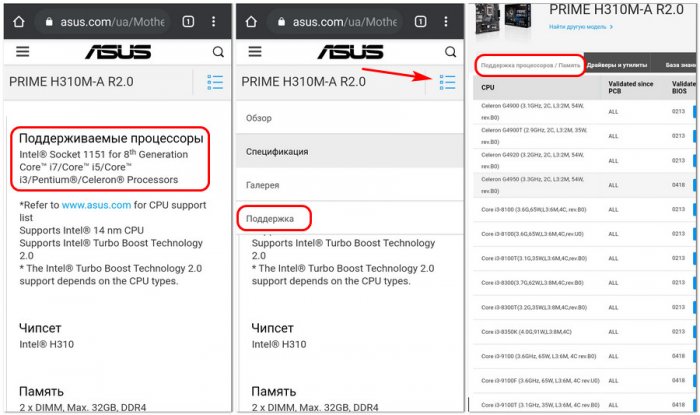
Основные характеристики на страничке спецификаций материнских плат MSI указание на сокет и поддерживаемые семейства процессоров предусматривают в разделе подробных характеристик. Конкретный же список поддерживаемых процессоров нужно искать в разделе «Поддержка», в разделе меню «Совмест-сть».
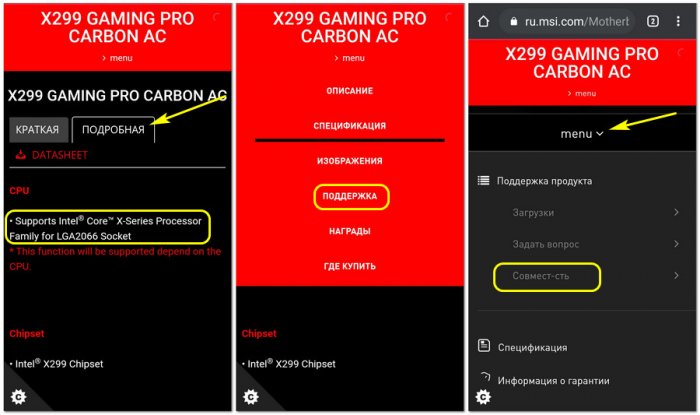
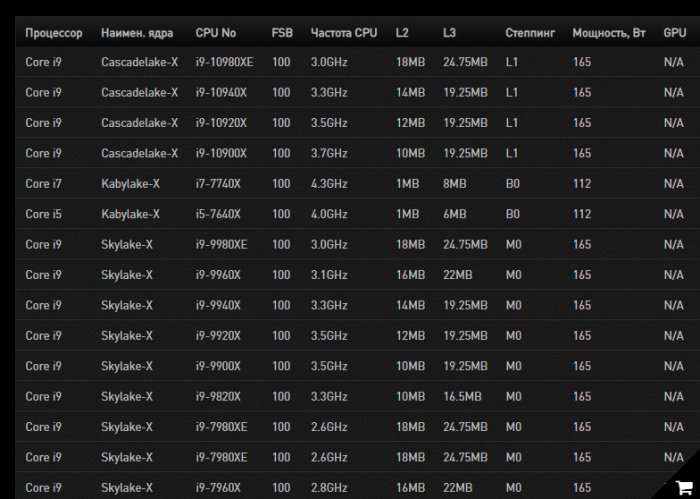
А на страничке спецификаций материнских плат ASRock необходимо пролистать вниз, там переключиться на раздел «Поддержка» и выбрать «Список поддерживаемых процессов».
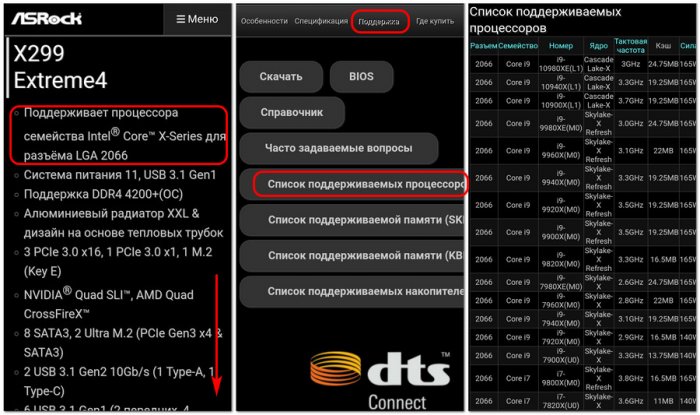
Вот такие, друзья, четыре примера. Думаю, принцип вам понятен, и вы разберётесь, если у вас неупомянутый в статье производитель материнской платы.
↑ Совместимость процессоров и материнских плат ноутбуков
Механизм определения совместимости процессоров и материнских плат ноутбуков, в принципе, такой же, как и для ПК. Только нам нужно узнать посадочное место материнской платы (разъём) ноутбука и сокет процессора. А вот эту информацию, увы, производители ноутбуков не всегда предоставляют на своих сайтах. Её приходиться искать на сайте производителя процессора. С новыми ноутбуками всё сложнее, поскольку есть такие устройства, где процессоры съёмные, и их можно заменить, а есть такие, где процессоры припаяны к материнке. Процессоры ноутбуков отличаются типом сокета. Если сокет PGA (PPGA,mPGA, rPGA) и LGA — это процессор съёмный, а если сокет BGA (FBGA, LFBGA, TFBGA, VFBGA, WFBGA, UFBGA, FLGA, TFLGA, VFLGA, WFLGA, PBGA, PBGA, PBGA-H, PBGA-MD), то процессор несъёмный, а припаянный. Если процессор припаян, его можно заменить на такой же или более мощный только в сервисном центре. Но не в каждом сервисном центре за такое дело возьмутся. Нужен сервисный центр со специальным оборудованием.
Возьмём, к примеру, ноутбук ASUS VivoBook K571GD-BQ397T. На нём установлен процессор Core i5 8300H, и у него сокет FCBGA1440. Здесь процессор припаян к материнской плате ноутбука, и его замена возможна только при наличии специального оборудования для пайки BGA (ball grid array).
Как произвести апгрейд процессора
И, наконец, что касается апгрейда процессора. Друзья, перечень поддержки процессоров материнскими платами обычно предусматривает их основные характеристики. И вот из этого перечня выбираем модель с большей частотой ядра и/или большим числом ядер. Ну а далее уже проводим работу по мониторингу цен на рынке, сравниваем детальные характеристики с существующей моделью процессора или другими из перечня поддержки материнской платой, смотрим сравнительные бенчмарк-тесты, различные рейтинги, тесты производительности с помощью сервисов типа Chaynikam.Info, PassMark, Geekbench, UserBenchmark и т.п.
Ну и что касается конкретно апгрейда процессора ноутбука. Друзья, как я описал выше, здесь ситуация неоднозначная. Даже если в вашем случае апгрейд процессора возможен, из-за стоимости услуг сервисного центра он может быть финансово убыточным. Нужно просчитать все детали такой операции. Может оказаться так, что вам гораздо выгоднее будет продать свой ноутбук на Авито и на том же Авито купить более мощный б/у ноутбук в хорошем состоянии.
Источник https://windows-school.ru/blog/kak_proverit_materinskuju_platu/2022-07-11-975
Источник https://www.white-windows.ru/kak-uznat-podderzhivaet-li-materinskaya-plata-protsessor/
Источник https://remontcompa.ru/zhelezo-i-periferiya/2019-kak-uznat-podhodit-li-processor-k-materinskoj-plate.html